win11怎么控制风扇 win11设置风扇方法
更新日期:2023-03-09 08:44:18
来源:互联网
win11怎么控制风扇?如果想要让我们在电脑软件端达到能够控制电源或散热风扇,我们还得需要同BIOS来控制,而且需要在OEM上面根据自己电脑的系统制造商和型号找到风扇控制软件才能实现,下面让我们一起来试试看怎么控制电脑风扇。
win11设置风扇方法
1、导航到桌面并按Alt+F4启动关闭 Windows框。

2、从下拉菜单中选择关机,然后单击底部的确定。
3、接下来,按Power按钮打开计算机。
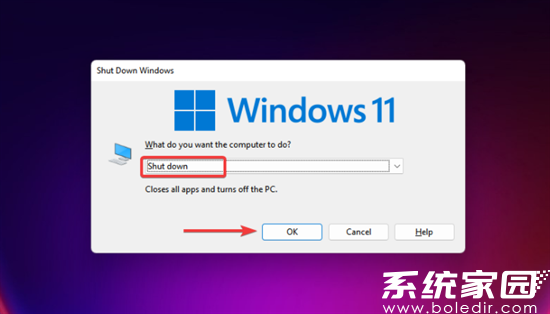
4、屏幕亮起后,按Esc或F12键(取决于计算机设置)进入BIOS。
5、浏览不同的选项(高级、超频或类似选项)并查找与计算机风扇相关的任何设置。
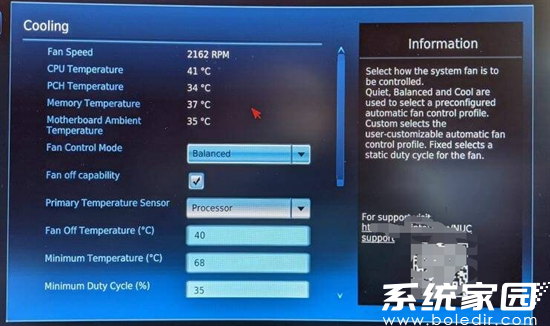
6、找到相关选项后,您现在可以控制计算机风扇并以所需速度运行以获得最佳效果。
在英特尔网站上找到(其他制造商的接口可能不同)。
常见问题
- 知乎小说免费阅读网站入口在哪 知乎小说免费阅读网站入口分享365438次
- 知乎搬运工网站最新入口在哪 知乎盐选文章搬运工网站入口分享218665次
- 知乎盐选小说免费网站推荐 知乎盐选免费阅读网站入口分享177209次
- 原神10个纠缠之缘兑换码永久有效 原神10个纠缠之缘兑换码2024最新分享96861次
- 羊了个羊在线玩入口 游戏羊了个羊链接在线玩入口70746次
- 在浙学网页版官网网址 在浙学官方网站入口66419次
- 王者荣耀成年账号退款教程是什么?王者荣耀成年账号可以退款吗?64796次
- 地铁跑酷兑换码2024永久有效 地铁跑酷兑换码最新202458573次
- paperpass免费查重入口58502次
- 蛋仔派对秒玩网址入口 蛋仔派对秒玩网址入口分享57697次

